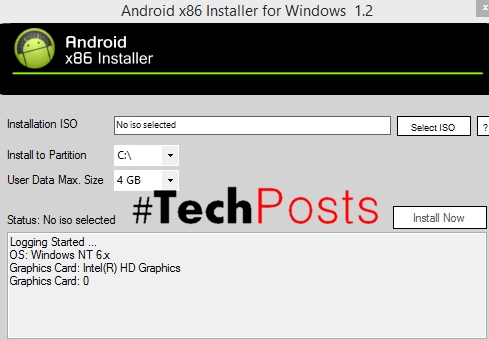BSOD को उपस्थिति मा त्रुटि - "मौतका नीलो स्क्रीन" - हार्डवेयरको समस्या वा सिस्टममा सफ्टवेयरको कारण हुन्छ। हामी यो सामग्री कोड 0x0000007e को साथ BSOD को कारणहरु को विश्लेषण गर्न समर्पित गर्नेछौं।
नीलो स्क्रिनलाई हटाउनुहोस् 0x0000007e
यस त्रुटिको कारणले गर्दा "लोहा" र सफ्टवेयरमा विभाजित हुन्छ। उत्खनन र समाप्ति को सबै भन्दा कठिन छ, किनकि समस्याहरु धेरै धेरै देखि। यी प्रायः प्रयोगकर्ता-स्थापित वा प्रणाली ड्राइभरमा क्र्यास हुन्छन्। तथापि, त्यहाँ "सरल" अवस्थाहरू छन्, उदाहरणको लागि, प्रणाली हार्ड ड्राइभ वा भिडियो कार्ड खराबकरणमा खाली ठाउँको कमी।
विचार त्रुटि सामान्य भनिन्छ, जुन तपाईंलाई तल लिंक मा उपलब्ध लेखबाट निर्देशनहरू प्रयोग गर्न अनुमति दिन्छ। यदि सिफारिशहरूले वांछित नतिजा ल्याउँदैन भने, तपाइँ यहाँ फर्कनु पर्छ र निम्न तरिका मध्ये एक समस्यामा समाधान गर्न कोसिस गर्नुहोस् (वा सबै परिवर्तनमा)।
थप पढ्नुहोस्: विन्डोजमा नीलो स्क्रीनको समस्या समाधान
कारण 1: हार्ड ड्राइभ
यस अवस्थामा हार्ड डिस्कको रूपमा, हामी "Windows" फोल्डर स्थित छ भन्ने ड्राइवलाई बुझ्दछ, जसको अर्थ हो कि ओएस स्थापना भएको छ। यदि लोड र सञ्चालनको समयमा अस्थायी प्रणाली फाईलहरू सिर्जना गर्न पर्याप्त खाली ठाउँ छैन भने, हामी स्वाभाविक रूपमा त्रुटि प्राप्त गर्नेछौं। समाधान सरल छ: CCleaner को प्रयोग गरेर अनावश्यक फाइलहरू र प्रोग्रामहरू हटाउन डिस्क स्पेस खाली गर्नुहोस्।

थप विवरणहरू:
CCleaner कसरी प्रयोग गर्ने
गलत त्रुटिहरू र विन्डोज 7 सँग कम्प्युटरमा कचरा हटाउदै
यदि BSOD तब हुन्छ जब विन्डोज सुरु हुन्छ, त्यसपछि तपाईंलाई सफा गर्न प्रत्यक्ष वितरण मध्ये एक प्रयोग गर्नुपर्नेछ। समस्या समाधान गर्न हामी ERD कमांडर जान्छौं, तपाइँ पहिला यसलाई डाउनलोड गर्नु पर्दछ, र त्यसपछि यसलाई USB फ्लैश ड्राइवमा लेख्नुहोस्, जुन डाउनलोड हुनेछ।
थप विवरणहरू:
ERD कमांडरसँग फ्लैश ड्राइव सिर्जना गर्न गाइड
फ्लैश ड्राइवबाट बुटमा BIOS कन्फिगर गर्नुहोस्
- तीरद्वारा लोड भएपछि, हामी हाम्रो प्रणालीको क्षमता छान्नुहोस् - 32 वा 64 बिटहरू र क्लिक गर्नुहोस् ENTER.

- हामी पृष्ठभूमिमा सञ्जाल जडान क्लिक गरेर क्लिक गर्यौं "हो"। यो कार्यले हामीलाई फाइलहरू सार्नको लागी सञ्जाल ड्राइव (यदि कुनै पनि) प्रयोग गर्न अनुमति दिन्छ।

- अर्को, तपाइँ प्रोग्रामलाई ड्राइभ अक्षर पुन: गराउन अनुमति दिन सक्नुहुन्छ, तर यो आवश्यक छैन, किनकि हामी जान्दछौं कुन ड्राइव संग काम गर्न। हामी प्रेस गर्छौं "हो" वा "होइन".

- कीबोर्ड लेआउट चयन गर्नुहोस्।

- ERD स्थापना प्रणाली पत्ता लगाउँदा, क्लिक गर्नुहोस् "अर्को".

- मेनुमा सबैभन्दा कम वस्तुमा क्लिक गर्नुहोस् जुन खोल्छ - "माइक्रोसफ्ट निदान र पुनःप्राप्ति उपकरणसेट".

- अर्को, जानुहोस् "एक्सप्लोरर".

- बायाँ ब्लकमा हामी फोल्डरसँग डिस्कको खोजी गर्दै छौं। "विन्डोज".

- अब हामी अनावश्यक फाइलहरू खोज्न र हटाउन आवश्यक छ। पहिलो सामग्री हो। "टोकरीहरू" (फोल्डर "$ रिसायकल।")। तपाईंले फोल्डरलाई आफैलाई छुने आवश्यकता छैन, तर यसमा यो चीज मेटाइनेछ।

- अर्को "चाकू अन्तर्गत" ठूलो फाइलहरू र फोल्डरहरू भिडियो, चित्रहरू र अन्य सामग्रीसँग छन्। प्राय: तिनीहरू प्रयोगकर्ता फोल्डरमा अवस्थित छन्।
ड्राइभ अक्षर: प्रयोगकर्ता Your_ Account_ प्रविष्टिहरू नामपहिलो जाँच निर्देशिकाहरू "कागजातहरू", "डेस्कटप" र "डाउनलोडहरू"। तपाईलाई पनि ध्यान दिनुपर्छ "भिडियो", "संगीत" र "चित्रहरू"। यहाँ तपाइँले मात्र सामाग्रीहरू ह्यान्डल गर्नु पर्छ र डाइरेक्टरीहरूमा ठाउँ छोड्नुहोस्।

यदि फाईलहरू सबै मेटाउन सकिँदैन भने, तपाइँ जडान गरिएको USB फ्लैश ड्राइवलाई अर्को डिस्कमा वा पहिले (डाउनलोड गर्नु अघि) मा स्थानान्तरण गर्न सक्नुहुनेछ। यो PCM कागजातमा क्लिक गरेर र सम्बन्धित सन्दर्भ मेनु वस्तु चयन गरेर गरे।

सञ्झ्यालमा खोलिएको छ, मेडिया चयन गर्नुहोस् जसमा हामी फाइल सार्ने योजना बनाउँछौं, र ठीक क्लिक गर्नुहोस्। स्रोत कागजातको साइजको आधारमा प्रक्रियाले एकदम लामो समय लाग्न सक्छ।

सबै कार्यहरू पूरा गरेपछि, तपाइँ प्रणाली बूट गर्न र प्रणाली उपकरण वा विशेष सफ्टवेयर प्रयोग गरेर अनावश्यक प्रोग्रामहरू हटाउन सक्नुहुनेछ।
थप पढ्नुहोस्: विन्डोज 7 मा प्रोग्राम स्थापना र स्थापना रद्द गर्नुहोस्
कारण 2: भिडियो कार्ड
एउटा गलत विषम ग्राफिक्स एडाप्टरले सम्पूर्ण प्रणालीको स्थिरतालाई असर गर्छ, जसमा त्रुटि 0x0000007e। कारण भिडियो चालकको गलत काम हुन सक्छ, तर हामी पछि यसको बारेमा कुरा गर्नेछौं। खराबकरणको निदान गर्न, यो पीसीबाट कार्ड जडान विच्छेद गर्न र OS को अपरेशन जाँच गर्न पर्याप्त छ। मातृ म्यानरमा सम्बन्धित कनेक्टरमा मनिटर खोलेर चित्र प्राप्त गर्न सकिन्छ।

थप विवरणहरू:
कम्प्युटरबाट भिडियो कार्ड विच्छेद गर्नुहोस्
एकीकृत भिडियो कार्ड कसरी प्रयोग गर्ने
कारण 3: BIOS
BIOS एक सानो कार्यक्रम हो जुन प्रणालीको सबै हार्डवेयर घटकहरू नियन्त्रण गर्दछ, "motherboard" मा विशेष चिपमा रेकर्ड गरिएको। गलत सेटिङहरू अक्सर विभिन्न त्रुटिहरूको सामना गर्दछ। यसले हामीलाई प्यारामिटरहरू रिसेट गर्न मद्दत गर्नेछ।

थप पढ्नुहोस्: BIOS सेटिङहरू पुनःसेट गर्दै
अप्रचलित BIOS कोड स्थापित हार्डवेयरसँग असंगत हुन सक्छ। समस्या समाधान गर्न, तपाईंलाई यो फर्मवेयर अद्यावधिक गर्न आवश्यक छ।

थप पढ्नुहोस्: कम्प्युटरमा BIOS अद्यावधिक गर्दै
कारण 4: ड्राइभर
चालक समस्याको लागि एक सार्वभौम समाधान प्रणाली पुनर्स्थापना गर्न हो। ठीक छ, यो केवल काम गर्नेछ यदि कारण प्रयोगकर्ता द्वारा स्थापित सफ्टवेयर हो।
थप पढ्नुहोस्: कसरी Windows 7 बहाल गर्न
एक साधारण, तर अझै पनि विशेष मामला Win32k.sys सिस्टम चालक मा एक विफलता छ। यो जानकारी BSOD ब्लक मध्ये एक मा संकेत गरिएको छ।

प्रणालीको यो व्यवहारको कारण कम्प्यूटरको रिमोट कंट्रोलको लागि तेस्रो-पक्ष सफ्टवेयर हुन सक्छ। यदि तपाइँ यसलाई प्रयोग गर्नुहुन्छ भने, हटाउने, पुनःस्थापना वा एनालॉगसँग कार्यक्रमको प्रतिस्थापन मद्दत गर्नेछ।
र पढ्नुहोस्: रिमोट पहुँच सफ्टवेयर
यदि एक फरक चालक BSOD मा निर्दिष्ट गरिएको छ भने, तपाइँलाई इन्टरनेटमा यसको बारेमा जानकारी खोज्नु पर्दछ, जुन कुनै पनि सर्च इन्जिनको प्रयोग गर्दछ: जुन कुन कार्यक्रम हो, यो डिस्कमा अवस्थित छ। यदि यो निर्धारण गरिन्छ कि यो तेस्रो-पक्ष सफ्टवेयर फाइल हो, त्यसपछि यो (सफ्टवेयर) मेटिने वा पुन: स्थापना गर्नु पर्छ। यदि प्रणाली चालक भने, त्यसपछि तपाइँ यसलाई पुन: भण्डारण गर्न प्रयास गर्न सक्नुहुनेछ। यो ERD कमांडर, अर्को सफ्टवेयर वा प्रणाली उपयोगिता SFC को सहायता संग गरिन्छ।

र अधिक पढ्नुहोस्: प्रणाली 7 को विन्डो 7 मा प्रणाली फाईलहरूको जाँच गर्नुहोस्
ERD कमांडर
- हार्ड डिस्कको बारेमा पहिलो अनुच्छेद समावेश गरी हामी 1 देखि 6 सम्म बिन्दुहरू लिन्छौँ।
- छान्नुहोस् "प्रणाली फाइल परीक्षक".

- हामी प्रेस गर्छौं "अर्को".

- अर्को विन्डोमा, डिफल्ट सेटिंग्स छोड्नुहोस् र फेरि क्लिक गर्नुहोस्। "अर्को".

- हामी प्रक्रिया पूरा गर्न पर्खिरहेका छौं, क्लिक गर्नुहोस् "गरियो" र कम्प्युटरलाई हार्ड डिस्कबाट पुन: सुरु गर्नुहोस् (BIOS लाई सेटअप पछि)।

निष्कर्ष
तपाईंले देख्न सक्नुहुनेछ, त्रुटि 0x0000007e त्रुटि हटाउनका लागि केही तरिकाहरू छन्, त्यसैले यो सही तरिकाले निदान गर्न आवश्यक छ, यो हार्डवेयर वा सफ्टवेयर तत्व समस्या पहिचान गर्न आवश्यक छ। यो हार्डवेयर - डिस्क र भिडियो कार्ड हेरफेर गरेर त्रुटि स्क्रिनबाट टेक्निकल जानकारी प्राप्त गरेर यो गर्न सकिन्छ।